كيفية تصدير كلمات المرور من Microsoft Edge

تعلم كيفية تصدير كلمات المرور من Microsoft Edge بسهولة وأمان باستخدام خطوات واضحة. قم بتأمين معلوماتك الشخصية بشكل أفضل.
![[تم الحل] كيفية إصلاح رمز خطأ Windows Update 0x80070005 [تم الحل] كيفية إصلاح رمز خطأ Windows Update 0x80070005](/resources1/images2/image-6318-0408150505895.jpg)
ملخص: هل تحصل على رمز الخطأ 0x80070005 أثناء محاولة تحديث نظام التشغيل Windows؟ البحث عن الإصلاحات لحل خطأ تحديث Windows 0x80070005 ، فهذه المقالة مناسبة لك. اتبع الإصلاحات الواردة في المقالة للتخلص من رمز خطأ تحديث Windows 0x80070005 .
يُعرف رمز الخطأ 0x80070005 أيضًا باسم خطأ "تم رفض الوصول " ويظهر عندما يفتقر المستخدم أو النظام إلى الملفات أو الأذونات المطلوبة لتغيير الإعدادات أثناء تحديث Windows.
ونتيجة لذلك ، توقفت عملية تثبيت تحديث Windows بينهما. حسنًا ، هذا أمر مزعج للغاية ، فعند ظهور الخطأ ، يبدأ المستخدمون في مواجهة مشكلات مثل أجهزة الكمبيوتر التي تتباطأ بشكل عشوائي ، وإغلاق غير متوقع ، وتعطل ، وحتى ظهور شاشة زرقاء لخطأ الموت .
تظهر رسالة الخطأ على الشاشة:
Windows could not search for new updates. An error occurred while checking for new updates for your computer. Code: 80070005
حسنًا ، يمكن أن يتسبب خطأ تحديث Windows 0x80070005 أيضًا في فقد البيانات.
يوضح الخطأ أيضًا أن النظام لن يحصل على الإذن المطلوب أو أن تحديث النظام مفقود لأن بعض الملفات الهامة المطلوبة لتثبيت التحديث مفقودة.
لذلك ، دون إضاعة الوقت ، اتبع الإصلاحات الواردة أدناه ولكن تحقق أولاً من بعض الأسباب الشائعة المسؤولة عن رمز الخطأ 0x80070005.
ما الذي يسبب رمز خطأ Windows Update 0x80070005
يرجى ملاحظة: الإصلاحات المدرجة أدناه يمكن أن تعمل من أجلك لإصلاح الخطأ 0x80070005 هو حالة مختلفة مثل:
كيف يمكنني إصلاح خطأ Windows Update 0x80070005؟
قبل اتباع الخطوات الموضحة أدناه ، تأكد من عمل نسخة احتياطية من ملفاتك المهمة ، ثم اتبع الإصلاحات لاستكشاف خطأ تحديث Windows 0x80070005 وإصلاحه.
جدول المحتويات
الحل 1: تحقق من مساحة القرص
حسنًا ، لتثبيت تحديث Windows ، تأكد من أن لديك مساحة تخزين كافية. لذا تحقق أولاً من مساحة تخزين القرص لتثبيت التحديثات.
تأكد من أن لديك ما لا يقل عن 7 غيغابايت من المساحة الخالية للتثبيت
الحل 2: قم بتشغيل مستكشف أخطاء Windows Update ومصلحها
تحتاج هنا إلى تشغيل مستكشف أخطاء Windows Update ومصلحها لإصلاح خطأ Windows 0x80070005.
اتبع الخطوات للقيام بذلك:
![[تم الحل] كيفية إصلاح رمز خطأ Windows Update 0x80070005 [تم الحل] كيفية إصلاح رمز خطأ Windows Update 0x80070005](/resources1/images2/image-7355-0408150506307.png)
![[تم الحل] كيفية إصلاح رمز خطأ Windows Update 0x80070005 [تم الحل] كيفية إصلاح رمز خطأ Windows Update 0x80070005](/resources1/images2/image-5077-0408150506534.png)
تحقق الآن مما إذا كان رمز الخطأ 0x80070005 ثابتًا أم لا ، إذا لم يكن كذلك ، فاتبع الحل التالي.
الحل 3: قم بتشغيل SFC Scan
في بعض الأحيان بسبب تلف ملفات نظام Windows ، يحدث خطأ للمستخدم أثناء تثبيت أي تحديث.
لذا تأكد من تشغيل أمر System File Checker حيث يساعدك ذلك في مسح وإصلاح ملفات النظام التالفة والتالفة.
اتبع الخطوات لتشغيل فحص SFC ،
![[تم الحل] كيفية إصلاح رمز خطأ Windows Update 0x80070005 [تم الحل] كيفية إصلاح رمز خطأ Windows Update 0x80070005](/resources1/images2/image-4181-0408150506918.png)
![[تم الحل] كيفية إصلاح رمز خطأ Windows Update 0x80070005 [تم الحل] كيفية إصلاح رمز خطأ Windows Update 0x80070005](/resources1/images2/image-6632-0408150507146.png)
تحقق مما إذا كا�� رمز الخطأ 0x80070005 في نظام التشغيل Windows 10 ثابتًا أم لا.
الحل 4: تحكم بشكل كامل في بيانات تطبيق المستخدم
إذا تم تكوين إذن الوصول إلى الملفات بشكل خاطئ ، فسيؤدي ذلك إلى حظر عملية تنزيل التحديث.
نظرًا لأن هذا لن يكون لديه الإذن الصحيح ، لذلك في هذه الحالة ، تحتاج إلى التحكم الكامل في بيانات تطبيق المستخدم الموجودة في C: \ Users \ USERNAME \ AppData .
اتبع الخطوات للحصول على ملكية الملفات والمجلدات في نظام التشغيل Windows 10:
![[RESOLVED] How to Fix Windows Update Error Code 0x80070005 [RESOLVED] How to Fix Windows Update Error Code 0x80070005](/resources1/images2/image-7609-0408173043187.png)
![[تم الحل] كيفية إصلاح رمز خطأ Windows Update 0x80070005 [تم الحل] كيفية إصلاح رمز خطأ Windows Update 0x80070005](/resources1/images2/image-5390-0408150507786.png)
![[تم الحل] كيفية إصلاح رمز خطأ Windows Update 0x80070005 [تم الحل] كيفية إصلاح رمز خطأ Windows Update 0x80070005](/resources1/images2/image-4495-0408150508159.png)
![[تم الحل] كيفية إصلاح رمز خطأ Windows Update 0x80070005 [تم الحل] كيفية إصلاح رمز خطأ Windows Update 0x80070005](/resources1/images2/image-598-0408150508405.jpg)
يرجى ملاحظة : في نظام التشغيل Windows 10 ، قامت Microsoft بإزالة علامة تبويب المالك ونقلها إلى الأعلى ( كما هو موضح في لقطة الشاشة )
![[تم الحل] كيفية إصلاح رمز خطأ Windows Update 0x80070005 [تم الحل] كيفية إصلاح رمز خطأ Windows Update 0x80070005](/resources1/images2/image-4667-0408150508634.png)
![[تم الحل] كيفية إصلاح رمز خطأ Windows Update 0x80070005 [تم الحل] كيفية إصلاح رمز خطأ Windows Update 0x80070005](/resources1/images2/image-220-0408150508992.png)
تحقق الآن مما إذا كان الخطأ 0x80070005 في نظام التشغيل Windows 10 قد تم إصلاحه أم لا.
الحل 5: إصلاح مشكلة المثبت الموثوق به
إذا كنت لا تزال ، فأنت تتلقى رمز الخطأ 0x80070005 أثناء تحديث windows 10 ، فمن المقترح هنا استخدام أداة SubInACL.
أكد العديد من المستخدمين أن هذا يعمل معهم لإصلاح الخطأ 0x80070005. SubInACL هي أداة سطر أوامر تسمح للمسؤولين بالحصول على معلومات الأمان حول الملفات ومفاتيح التسجيل والخدمات.
يمكن أيضًا استخدام هذا لنقل المعلومات من مستخدم إلى مستخدم ، من مجال إلى مجال ، من مجموعة محلية أو عالمية إلى مجموعة.
أولاً ، تحتاج إلى إنشاء نقطة استعادة للنظام ، وبعد ذلك اتبع الخطوات الموضحة:
Set OSBIT=32
IF exist “%ProgramFiles(x86)%” set OSBIT=64
set RUNNINGDIR=%ProgramFiles%
IF %OSBIT% == 64 set RUNNINGDIR=%ProgramFiles(x86)%
subinacl /subkeyreg “HKEY_LOCAL_MACHINE\SOFTWARE\Microsoft\Windows\CurrentVersion\C
سيؤدي القيام بذلك إلى إصلاح الإذن الذي أطلبه مع TrustedInstaller وخطأ تحديث Windows 0x80070005 أيضًا.
الحل 6: استخدم أداة SubInAcl
يمكنك أيضًا إصلاح Windows Update 0x80070005 تم رفض الوصول خطأ باستخدام أداة SubInAcl. وتحقق مما إذا حدث شيء ما لا يمكن تثبيت هذا التطبيق. حاول مرة اخرى. رمز الخطأ: 0x80070005 أثناء تحديث تطبيقات Windows Store ، تم إصلاح خطأ
اتبع الخطوات للقيام بذلك:
@echo off
subinacl /subkeyreg HKEY_LOCAL_MACHINE /grant=administrators=f /grant=system=f
subinacl /subkeyreg HKEY_CURRENT_USER /grant=administrators=f /grant=system=f
subinacl /subkeyreg HKEY_CLASSES_ROOT /grant=administrators=f /grant=system=f
subinacl /subdirectories %windir% /grant=administrators=f /grant=system=f
@Echo =========================
@Echo Finished.
@Echo =========================
@pause
حاول الآن تثبيت التحديث وتحقق مما إذا كان الخطأ 0x80070005 قد تم رفض الوصول إليه أم لا.
الحل 7: قم بتحديث Windows يدويًا
عندما يفشل كل شيء في إصلاح رمز خطأ تحديث Windows 0x80070005 . يعد كتالوج Windows Update مستودعًا يمكن من خلاله تنزيل تحديثات Windows التراكمية أو المهمة ، وبعد ذلك يتم تثبيتها يدويًا.
اتبع الخطوات للقيام بذلك
![[تم الحل] كيفية إصلاح رمز خطأ Windows Update 0x80070005 [تم الحل] كيفية إصلاح رمز خطأ Windows Update 0x80070005](/resources1/images2/image-7355-0408150506307.png)
![[تم الحل] كيفية إصلاح رمز خطأ Windows Update 0x80070005 [تم الحل] كيفية إصلاح رمز خطأ Windows Update 0x80070005](/resources1/images2/image-2670-0408150509225.jpg)
![[تم الحل] كيفية إصلاح رمز خطأ Windows Update 0x80070005 [تم الحل] كيفية إصلاح رمز خطأ Windows Update 0x80070005](/resources1/images2/image-6740-0408150509444.jpg)
![[RESOLVED] How to Fix Windows Update Error Code 0x80070005 [RESOLVED] How to Fix Windows Update Error Code 0x80070005](/resources1/images2/image-2298-0408173043618.jpg)
تحقق الآن مما إذا كان رمز خطأ تحديث Windows 0x80070005 ثابتًا أم لا. إذا لم يكن كذلك ، فقم بإعادة تعيين جهاز الكمبيوتر الخاص بك.
الحل 8: إعادة تعيين تثبيت Windows
إذا لم يعمل أي من الحلول المذكورة أعلاه من أجلك ، فإن الخيار الوحيد المتبقي هو إراحة جهاز الكمبيوتر الخاص بك.
يرجى ملاحظة : يمكن أن تؤدي إعادة تعيين جهاز الكمبيوتر إلى حذف ملفاتك من محرك الأقراص C : لذا تأكد من عمل نسخة احتياطية من بياناتك.
إنه تمامًا مثل تثبيت Windows جديد ، لذلك سيؤدي هذا بالتأكيد إلى إصلاح رمز الخطأ 0x80070005.
اتبع الخطوات للقيام بذلك:
![[تم الحل] كيفية إصلاح رمز خطأ Windows Update 0x80070005 [تم الحل] كيفية إصلاح رمز خطأ Windows Update 0x80070005](/resources1/images2/image-7355-0408150506307.png)
![[تم الحل] كيفية إصلاح رمز خطأ Windows Update 0x80070005 [تم الحل] كيفية إصلاح رمز خطأ Windows Update 0x80070005](/resources1/images2/image-1947-0408150510060.jpg)
من المقدر الآن أنه تم إصلاح الخطأ ، ولكن إذا كنت لا تزال تواجه مشكلة ، فأعد تثبيت Windows باستخدام قرص تثبيت Windows.
أفضل حل وسهل لإصلاح رمز الخطأ 0x80070005
إذا كنت لا تزال تتلقى الخطأ 0x80070005 في Windows بعد اتباع الحلول المذكورة أعلاه أو تبحث عن وسيلة سهلة لإصلاح الخطأ ، فحاول تشغيل أداة إصلاح الكمبيوتر .
هذه أداة مساعدة متقدمة وقادرة على إصلاح العديد من مشكلات وأخطاء الكمبيوتر المستعصية. باستخدام هذا ، يمكنك أيضًا إصلاح أخطاء مثل خطأ الموت الزرقاء وخطأ DLL ومشكلات التسجيل ومنع الإصابة بالفيروسات أو البرامج الضارة وغيرها الكثير.
كما أنه يحسن أداء الكمبيوتر الشخصي الذي يعمل بنظام Windows مثل أداء جديد. ما عليك سوى تنزيل الأداة وتشغيلها.
احصل على أداة إصلاح الكمبيوتر ، إلى خطأ Windows Update 0x80070005
خاتمة:
حسنًا ، يعد تحديث تحديث Windows مهمة مهمة للحفاظ على نظام Windows الخاص بك سليمًا وآمنًا. لكنها تفشل في معظم الأحيان وتبدأ في التسبب في حدوث مشكلات وأخطاء.
لذلك هنا في هذه المقالة ، بذلت قصارى جهدي لإدراج الحلول الكاملة لإصلاح رمز خطأ تحديث Windows 0x80070005.
هنا تم الانتهاء من مهمتي ، حان دورك الآن لمتابعة الإصلاحات وحل رمز الخطأ 0x80070005.
تأكد من اتباع الحلول بعناية ووفقًا لذلك.
أتمنى أن تعمل المقالة من أجلك.
حظا طيبا وفقك الله…!
غالبًا ما تقوم البرامج الضارة والفيروسات بحذف ملفات النظام الأساسية ومفاتيح التسجيل اللازمة لتشغيل برامج معينة وتثبيت تحديثات Windows. استخدم برنامجًا تابعًا لجهة خارجية لفحص جهاز الكمبيوتر الخاص بك بحثًا عن البرامج الضارة والفيروسات أو قم بتشغيل الحماية في الوقت الحقيقي في تطبيق Windows Security.
انتقل إلى الإعدادات > الخصوصية والأمان > أمان Windows > افتح أمان Windows > الحماية من الفيروسات والتهديدات > إدارة الإعدادات وقم بالتبديل إلى الحماية في الوقت الفعلي .
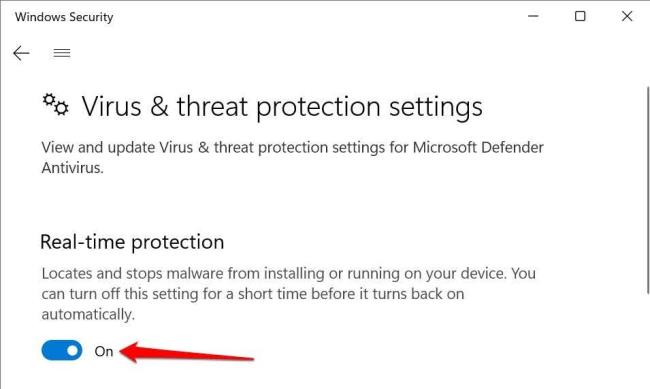
في نظام التشغيل Windows 10، توجه إلى الإعدادات > التحديث والأمان > أمان Windows > الحماية من الفيروسات والتهديدات > إدارة الإعدادات وقم بتشغيل الحماية في الوقت الحقيقي .
تعلم كيفية تصدير كلمات المرور من Microsoft Edge بسهولة وأمان باستخدام خطوات واضحة. قم بتأمين معلوماتك الشخصية بشكل أفضل.
تعلم كيفية استخدام انتقالات الشرائح في PowerPoint لجعل عرضك التقديمي مميزًا وتفاعليًا.
تعرف على كيفية استكشاف خطأ تعذر العثور على عنوان IP للخادم وإصلاحه ، وكذلك احصل على حل سهل لإصلاح هذه المشكلة.
هل تتلقى رسالة الخطأ Err_Cache_Miss أثناء استخدامك Google Chrome؟ إليك بعض الإصلاحات السهلة التي يمكنك تجربتها لإصلاح المشكلة بكفاءة.
اكتشف أفضل 10 مواقع ألعاب غير محظورة في المدارس 2024، حيث يمكنك اللعب مجاناً دون قيود.
تتعلم كيفية إصلاح خطأ ERR_CONNECTION_RESET على أنظمة التشغيل Windows 10 و Mac و Android. اتبع الحلول الفعالة الموصى بها لحل المشكلة بنجاح.
إذا أغلقت علامة تبويب لم تكن تقصد إغلاقها في متصفحك، فمن السهل إعادة فتح علامة التبويب هذه. يمكنك أيضًا فتح علامات تبويب أخرى مغلقة مؤخرًا.
لإصلاح خطأ فشل أجهزة NMI في النظام، استكشف حلولاً متنوعة مثل إجراء فحص SFC، والتحقق من الأجهزة والبرامج، وتحديث برامج التشغيل والمزيد.
إذا كنت تمتلك Samsung Galaxy A12 وواجهت مشكلات، إليك قائمة بالحلول للمشاكل الشائعة.
تعلم كيفية ترقية Windows 11 Home إلى Pro بطريقة سهلة وسريعة. احصل على الميزات المتقدمة من Windows 11 Pro الآن!




![[محلول] كيفية إصلاح خطأ Err_connection_reset على أنظمة التشغيل Windows 10 و Mac و Android؟ [محلول] كيفية إصلاح خطأ Err_connection_reset على أنظمة التشغيل Windows 10 و Mac و Android؟](https://luckytemplates.com/resources1/images2/image-9016-0408150337456.png)

![كيفية إصلاح خطأ فشل أجهزة NMI على أنظمة التشغيل Windows 10 و 8.1 و 8 [محدث] كيفية إصلاح خطأ فشل أجهزة NMI على أنظمة التشغيل Windows 10 و 8.1 و 8 [محدث]](https://luckytemplates.com/resources1/images2/image-349-0408150737967.png)

